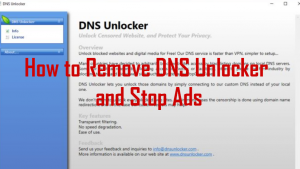 Este artículo ha sido elaborado con la idea en mente para explicar lo que es el programa no deseado DNS Unlocker y cómo eliminarlo de su ordenador y dejar de “Avisos de DNS Unlocker” aparezcan.
Este artículo ha sido elaborado con la idea en mente para explicar lo que es el programa no deseado DNS Unlocker y cómo eliminarlo de su ordenador y dejar de “Avisos de DNS Unlocker” aparezcan.
Ha llegado a nuestra atención que un software unwnated muy molesto, conocido como DNS Unlocker, cual detectamos en el camino de regreso 2015 Según los informes que ha de regresar en 2018 con una nueva configuración y una nueva interfaz, Todavía prometiendo los mismos reclamos engañosos que permitirá a los usuarios acceder a sitios web de geo-restringida, como Netflix y otros de este tipo mediante la modificación de la configuración de DNS en los ordenadores victima. El DNS Unlocker virus es del tipo de software que hace modificar la configuración de red en su ordenador, pero también hace más que eso. El programa sospechoso muestra diferentes tipos de anuncios, que pretenden liderar equipos a sitios web de terceros que se anuncian por este PUP víctima. Dado que algunos de estos sitios web que pueden conducir a scamming o maliciosos URL, le recomendamos que lea este artículo, ya que puede ayudar a entender más acerca DNS Unlocker y cómo se puede eliminar de su ordenador.

Resumen de amenazas
| Nombre | DNS Unlocker |
| Escribe | Adware / PUA |
| Descripción breve | El programa pretende proporcionar acceso sitios restringidos geo-a, sino que también tiene como objetivo llenar el equipo con diferentes tipos de “Avisos de DNS Unlocker”. |
| Los síntomas | DNS Unlocker puede mostrar todos los tipos de anuncios que llevan a sitios web que no se puede garantizar que sea seguro. El programa también se ralentiza la conexión a Internet y el rendimiento de la computadora Se instala en. |
| Método de distribución | Via liado instaladores o su página web, alegando que el programa es legítimo y trabajar. |
| Herramienta de detección |
Ver si su sistema ha sido afectado por malware
Descargar
Herramienta de eliminación de software malintencionado
|
Experiencia de usuario | Unirse a nuestro foro para hablar sobre DNS Unlocker. |

DNS Unlocker - ¿Cómo se introduce en los equipos
El DNS Unlocker programa no utiliza las formas convencionales de ser instalado en los ordenadores de los usuarios. El programa a menudo “auto-stop” los asistentes de configuración de otros programas que a menudo se descargan de forma gratuita en línea. Estos programas pueden ser optimizador del sistema informal, software de descarga Torrent, reproductores multimedia y otros programas de ayuda que se proporciona para su descarga gratuita por los sitios web de terceros.
Dado que estos programas pueden tener sus instaladores modificados, que pueden contener DNS Unlocker añadido a ellos en uno de sus pasos de instalación, el aspecto de la siguiente:
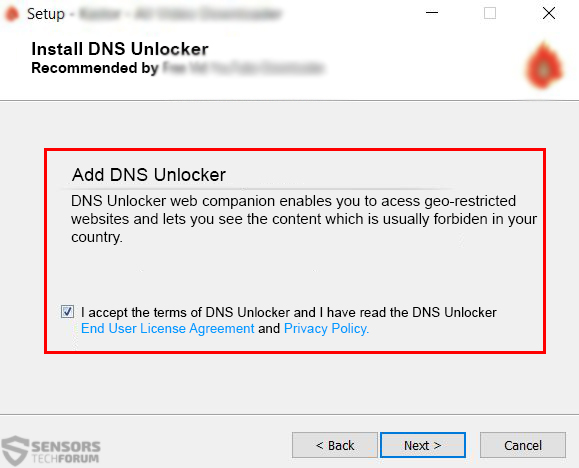
Pero esta no es la única manera a través de la cual entra DNS Unlocker equipos de los usuarios. El DNS Unlocker programa también puede ser visto con su propio instalador si éste se descargue desde su propio sitio web o sitios web que anuncian como una herramienta útil. El instalador se parece a la siguiente:
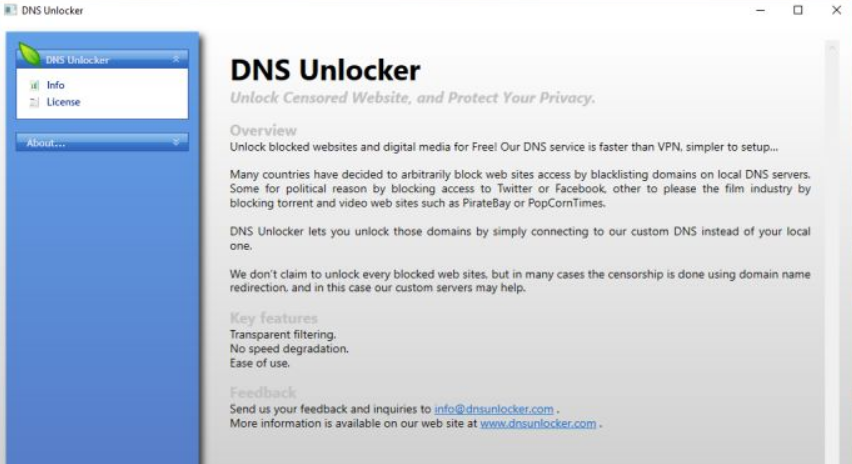

DNS Unlocker - ¿Qué hace
DNS Unlocker se anuncia como un software útil como la descripción de las reclamaciones es asistente de instalación de software:
“Unlocker DNS
Desbloquear Censurado sitio web y proteger su privacidadVisión de conjunto
Desbloquear sitios web bloqueados y los medios digitales de forma gratuita! Nuestro servicio de DNS es más rápido que el VPN, más simple de configurar ...Muchos países han decidido arbitrariamente bloquear acceso a sitios Web mediante una lista negra de dominios en los servidores DNS locales. Algunos de razón política al bloquear el acceso a Twitter o Facebook, otra para complacer a la industria cinematográfica mediante el bloqueo de Torrent y de vídeo sitios web, tales como PirateBay o PopCornTimes.
Unlocker DNS le permite desbloquear los dominios mediante una simple conexión a nuestro DNS personalizada en lugar de su ser locales.
No pretendemos para desbloquear todos los sitios web bloqueados, pero en muchos casos la censura se realiza mediante la redirección de nombres de dominio, y en este caso nuestros servidores personalizados pueden ayudar.
Las características clave
filtrado transparente.
Sin degradación de velocidad.
Facilidad de uso."
Y si bien este programa puede actuar como un ayudante legítima que mejora su experiencia de navegación web, puede hacer más que eso. Por que conecta con el servidor del que es creadores, usted puede abrir el equipo a un nivel completamente nuevo de problemas para su equipo y sus datos.
Una vez instalado en su PC, DNS Unlocker gotas de los siguientes archivos en ella de sistema de archivos:
- %ProgramFiIes% DNS Unlocker config.ini
- %ProgramFiIes% DNS Unlocker config.ini
- %ProgramFiIes% DNS Unlocker DNSCONTRERAS.cer
- %ProgramFiIes% DNS Unlocker DNSCONTRERAS.exe
- %ProgramFiIes% DNS Unlocker Info.rtf
- %ProgramFiIes% DNS Unlocker License.rtf
- %ProgramFiIes% DNS Unlocker logoBlack.ico
- %ProgramFiIes% DNS Unlocker logoGreen.ico
- %ProgramFiIes% DNS Unlocker logoYellow.ico
- %ProgramFiIes% DNS Unlocker Microsofl.Win32.TaskScheduler
- %ProgramFiIes% DNS Unlocker settings.ini
- %ProgramFiIes% DNS Unlocker uninsOOO.dat
- %ProgramFiIes% DNS Unlocker uninsOOO.exe
- %ProgramFiIes% DNS Unlocker ZonoTools.XPIorerBar.dII
- %Windir% Tasks DNSCONTRERAS.job
Una vez DNS Unlocker está encendido y activo en su compuer, el programa puede empezar a cambiar diferentes configuraciones en su computadora como informes de Symantec indicar. Para empezar, DNS Unlocker puede interferir con las sub-siguientes claves del registro, añadiendo valores alfanuméricos personalizados:
→ HKEY_LOCAL_MACHINE SOFTWARE {alfa-numérica-valor-aquí}
HKEY_LOCAL_MACHINE SYSTEM ControlSet001 Services DHCP Parameters ”{alfa-numérica-valor-aquí}”= {Valor hexadecimal}
Además, DNS Unlocker también obtiene permisos de administrador en los equipos que se instala en el fin de acceder a la configuración de la red. Cuando DNS Unlocker acceder a la configuración de la red, el programa ha sido informado por los investigadores para cambiar la configuración de DNS con las siguientes direcciones IP, similar a lo que hacen la mayoría de los programas de VPN:
→ 82.163.143.157
82.163.142.159
82.163.142.185
82.163.143.185
Pero, ser conscientes y no hay que subestimar DNS Unlocker, porque si bien puede dar acceso a sitios geográficamente restritect, El programa también da acceso directo a la misma de los creadores de las siguientes partes de sus actividades en línea:
- Los clics en línea.
- La información que haya guardado en su navegador (inicios de sesión, sitios marcados, etc)
- Su historial de navegación.
- buscadores en línea que realice.
Esta información puede ser utilizada con el fin de mostrar diferentes tipos de anuncios en su ordenador, al igual que los siguientes tipos de anuncios:
- Redirige a sitios sospechosos.
- Pop-ups que te pueden llevar a estafar a los sitios.
- Banners que pueden anunciar los sitios de phishing.
- resultados de la búsqueda con publicidad que te llevan a sitios web falsos minorista.
Los anuncios que se muestran por DNS Unlocker puede aparecer a menudo con un texto de marca, Similar a “DNS Unlocker anuncio”, “Anuncio de DNS Unlocker” o “Avisos de DNS Unlocker”. Estos anuncios a menudo yu conducen a sitios con baja reputación y deben ser evitados.
Algunos de los Unlocker DNS agrega vez en cuando puede ser similar a lo que la imagen de abajo muestra:
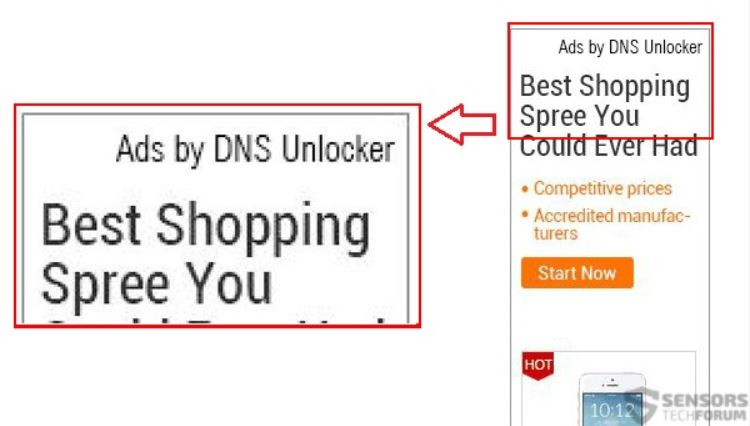
Y para rematar este informe cabo, los datos que se puede obtener y utilizada por este programa potencialmente no deseado se puede utilizar para diferentes propósitos e incluso compartida con otras partes en virtud de circunstancias sospechosas, como dice en DNS Unlocker‘S sitio web:
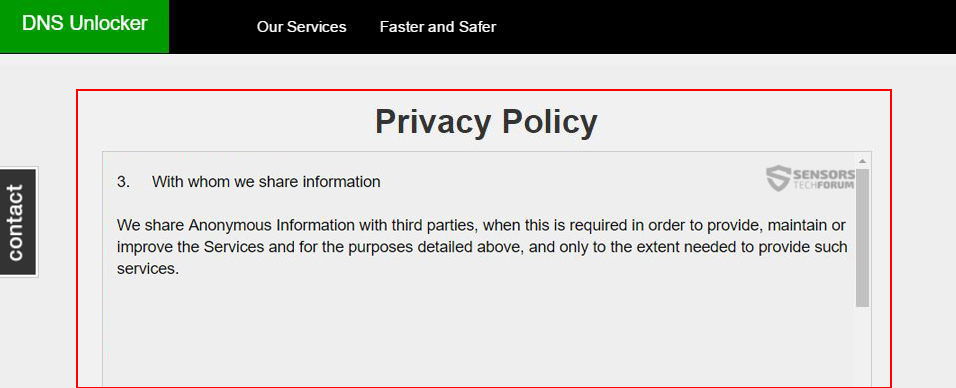
Dado que toda la existencia de DNS Unlocker en su ordenador es considerada por la mayoría de los investigadores a hacer más daño que bien e incluso puede conducir indirectamente a la infección por malware a través de los terceros anunciados, se recomendado encarecidamente que retire DNS Unlocker desde el ordenador y eliminarlo de anuncios.

Cómo quitar DNS Unlocker y Detener los anuncios que viene de él
extracción manual convencional de este programa por desgracia no eliminará los anuncios DNS Unlocker. Esta es la razón principal por la que hemos creado los pasos específicos que también debería hacerla si desea eliminar por completo DNS Unlocker sin reinstalar Windows. La primera cosa que usted debe comenzar con hacer es quitar los archivos de DNS Unlocker ya sea manualmente utilizando las instrucciones debajo de este párrafo o de forma automática mediante el uso de un software anti-malware avanzado, que buscar y eliminar todos los objetos Unlocker DNS de forma permanente.
En combinación con las instrucciones de eliminación manual o automática de debajo, le recomendamos que también revierte la configuración de DNS siguiendo los pasos de fijación DNS manuales debajo:
Paso 1: Abierto Panel De Control.
Paso 2: Ir Redes e Internet.
Paso 3: En Compartir Red, haga clic en "Vea el estado de red y tareas".
Paso 4: Haga clic en el "Cambiar la configuración del adaptador" en la parte superior izquierda de la pantalla.
Paso 5: Botón derecho del ratón en su red Wi-Fi y haga clic en Propiedades.
Paso 6: Ir Protocolo de Internet versión 4 (TCP / IPv4) o si tiene IPV6 a la versión 6 uno. Marcarla con el ratón y luego haga clic en Propiedades debajo de ello.
Paso 7: En Dirección DNS, haga clic en “Obtener la dirección del servidor DNS automáticamente”.
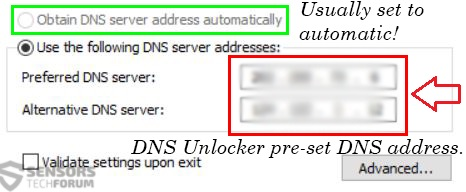
Paso 8: Siga las instrucciones de eliminación o por debajo de las instrucciones de este vídeo eliminar totalmente Unlocker DNS y asegúrese de que no vuelve.
- Ventanas
- Mac OS X
- Google Chrome
- Mozilla Firefox
- Microsoft Edge
- Safari
- Internet Explorer
- Detener Push Pop-ups
Cómo quitar DNS Unlocker de Windows.
Paso 1: Analizar en busca de Unlocker DNS con la herramienta de SpyHunter Anti-Malware



Paso 2: Inicie su PC en modo seguro





Paso 3: Desinstalación DNS Unlocker y el software relacionado desde Windows
Pasos de desinstalación para Windows 11



Pasos de desinstalación para Windows 10 y versiones anteriores
Aquí es un método en pocos y sencillos pasos que debe ser capaz de desinstalar la mayoría de los programas. No importa si usted está utilizando Windows 10, 8, 7, Vista o XP, esos pasos conseguirán el trabajo hecho. Arrastrando el programa o su carpeta a la papelera de reciclaje puede ser una muy mala decisión. Si lo haces, partes y piezas del programa se quedan atrás, y que puede conducir a un trabajo inestable de su PC, errores con las asociaciones de tipo de archivo y otras actividades desagradables. La forma correcta de obtener un programa de ordenador es de desinstalarla. Para hacer eso:


 Siga las instrucciones anteriores y se le desinstalar correctamente la mayoría de los programas.
Siga las instrucciones anteriores y se le desinstalar correctamente la mayoría de los programas.
Paso 4: Limpiar cualquier registro, Created by DNS Unlocker on Your PC.
Los registros normalmente dirigidos de máquinas Windows son los siguientes:
- HKEY_LOCAL_MACHINE Software Microsoft Windows CurrentVersion Run
- HKEY_CURRENT_USER Software Microsoft Windows CurrentVersion Run
- HKEY_LOCAL_MACHINE Software Microsoft Windows CurrentVersion RunOnce
- HKEY_CURRENT_USER Software Microsoft Windows CurrentVersion RunOnce
Puede acceder a ellos abriendo el editor del registro de Windows y eliminar cualquier valor, creado por DNS no Unlocker. Esto puede ocurrir siguiendo los pasos debajo:


 Propina: Para encontrar un valor creado por virus, usted puede hacer clic derecho sobre él y haga clic "Modificar" para ver qué archivo que está configurado para ejecutarse. Si esta es la ubicación del archivo de virus, quitar el valor.
Propina: Para encontrar un valor creado por virus, usted puede hacer clic derecho sobre él y haga clic "Modificar" para ver qué archivo que está configurado para ejecutarse. Si esta es la ubicación del archivo de virus, quitar el valor.
Guía de eliminación de video para DNS Unlocker (Ventanas).
Deshágase de DNS Unlocker de Mac OS X.
Paso 1: Desinstalación DNS Unlocker y eliminar archivos y objetos relacionados





Mac le mostrará una lista de elementos que se inicia automáticamente cuando se conecte. Busque cualquier aplicaciones sospechosas idénticos o similares a DNS Unlocker. Compruebe la aplicación que desea detener la ejecución de forma automática y luego seleccione en el Minus ("-") icono para ocultarlo.
- Ir Descubridor.
- En la barra de búsqueda, escriba el nombre de la aplicación que desea eliminar.
- Por encima de la barra de búsqueda cambiar los dos menús desplegables para "Sistema de Archivos" y "Están incluidos" de manera que se puede ver todos los archivos asociados con la aplicación que desea eliminar. Tenga en cuenta que algunos de los archivos no pueden estar relacionados con la aplicación así que mucho cuidado, que los archivos que elimine.
- Si todos los archivos que están relacionados, sostener el ⌘ + A para seleccionar y luego los llevan a "Basura".
En caso de que no se puede eliminar a través de DNS Unlocker Paso 1 encima:
En caso de que usted no puede encontrar los archivos de virus y objetos en sus solicitudes u otros lugares que hemos mostrado anteriormente, puede buscar manualmente para ellos en las bibliotecas de su Mac. Pero antes de hacer esto, Por favor, lea la declaración de abajo:



Puede repetir el mismo procedimiento con los siguientes Biblioteca directorios:
→ ~ / Library / LaunchAgents
/Library / LaunchDaemons
Propina: ~ es allí a propósito, porque conduce a más LaunchAgents.
Paso 2: Busque y elimine los archivos de DNS Unlocker de su Mac
Cuando se enfrentan a problemas en su Mac como resultado de scripts y programas no deseados, tales como DNS Unlocker, la forma recomendada de eliminar la amenaza es mediante el uso de un programa anti-malware. SpyHunter para Mac ofrece funciones de seguridad avanzadas junto con otros módulos que mejorarán la seguridad de su Mac y la protegerán en el futuro.
Guía de eliminación de video para DNS Unlocker (Mac)
Eliminar DNS Unlocker de Google Chrome.
Paso 1: Inicie Google Chrome y abra el menú desplegable

Paso 2: Mueva el cursor sobre "Instrumentos" y luego desde el menú ampliado elegir "Extensiones"

Paso 3: Desde el abierto "Extensiones" Menú localizar la extensión no deseada y haga clic en su "Quitar" botón.

Paso 4: Después se retira la extensión, reiniciar Google Chrome cerrando desde el rojo "X" botón en la esquina superior derecha y empezar de nuevo.
Borrar DNS Unlocker de Mozilla Firefox.
Paso 1: Inicie Mozilla Firefox. Abra la ventana del menú:

Paso 2: Seleccione el "Complementos" icono en el menú.

Paso 3: Seleccione la extensión no deseada y haga clic "Quitar"

Paso 4: Después se retira la extensión, reinicie Mozilla Firefox cerrando desde el rojo "X" botón en la esquina superior derecha y empezar de nuevo.
Desinstalar DNS Unlocker de Microsoft Edge.
Paso 1: Inicie el navegador Edge.
Paso 2: Abra el menú desplegable haciendo clic en el icono en la esquina superior derecha.

Paso 3: En el menú desplegable seleccione "Extensiones".

Paso 4: Elija la extensión sospechosa de ser maliciosa que desea eliminar y luego haga clic en el ícono de ajustes.

Paso 5: Elimine la extensión maliciosa desplazándose hacia abajo y luego haciendo clic en Desinstalar.

Eliminar DNS Unlocker de Safari
Paso 1: Inicie la aplicación Safari.
Paso 2: Después de solo pasar el cursor del ratón a la parte superior de la pantalla, haga clic en el texto de Safari para abrir su menú desplegable.
Paso 3: En el menú, haga clic en "Preferencias".

Paso 4: Después de esto, seleccione la pestaña 'Extensiones'.

Paso 5: Haga clic una vez en la extensión que desea eliminar.
Paso 6: Haga clic en 'Desinstalar'.

Una ventana emergente aparecerá que pide la confirmación para desinstalar la extensión. Seleccionar 'Desinstalar' otra vez, y el Unlocker DNS será eliminada.
Elimina DNS Unlocker de Internet Explorer.
Paso 1: Inicie Internet Explorer.
Paso 2: Haga clic en el ícono de ajustes con la etiqueta 'Herramientas' para abrir el menú desplegable y seleccione 'Administrar complementos'

Paso 3: En la ventana 'Administrar complementos'.

Paso 4: Seleccione la extensión que desea eliminar y luego haga clic en 'Desactivar'. Aparecerá una ventana emergente para informarle de que está a punto de desactivar la extensión seleccionada, y algunos más complementos podrían estar desactivadas, así. Deje todas las casillas marcadas, y haga clic en 'Desactivar'.

Paso 5: Después de la extensión no deseada se ha eliminado, reinicie Internet Explorer cerrándolo desde el botón rojo 'X' ubicado en la esquina superior derecha y vuelva a iniciarlo.
Elimine las notificaciones automáticas de sus navegadores
Desactivar las notificaciones push de Google Chrome
Para deshabilitar las notificaciones push del navegador Google Chrome, por favor, siga los siguientes pasos:
Paso 1: Ir Ajustes en Chrome.

Paso 2: En la configuración de, seleccione “Ajustes avanzados":

Paso 3: Haga clic en "Configuración de contenido":

Paso 4: Abierto "Notificaciones":

Paso 5: Haga clic en los tres puntos y elija Bloquear, Editar o quitar opciones:

Eliminar notificaciones push en Firefox
Paso 1: Ir a Opciones de Firefox.

Paso 2: Ir a la configuración", escriba "notificaciones" en la barra de búsqueda y haga clic en "Ajustes":

Paso 3: Haga clic en "Eliminar" en cualquier sitio en el que desee que desaparezcan las notificaciones y haga clic en "Guardar cambios"

Detener notificaciones push en Opera
Paso 1: En ópera, prensa ALT + P para ir a Configuración.

Paso 2: En Configuración de búsqueda, escriba "Contenido" para ir a Configuración de contenido.

Paso 3: Abrir notificaciones:

Paso 4: Haz lo mismo que hiciste con Google Chrome (explicado a continuación):

Elimina las notificaciones automáticas en Safari
Paso 1: Abrir preferencias de Safari.

Paso 2: Elija el dominio desde el que desea que desaparezcan las ventanas emergentes push y cámbielo a "Negar" de "Permitir".
DNS Unlocker-FAQ
What Is DNS Unlocker?
La amenaza DNS Unlocker es adware o virus de la redirección de navegador.
Puede ralentizar significativamente su computadora y mostrar anuncios. La idea principal es que su información sea probablemente robada o que aparezcan más anuncios en su dispositivo..
Los creadores de dichas aplicaciones no deseadas trabajan con esquemas de pago por clic para que su computadora visite sitios web de riesgo o de diferentes tipos que pueden generarles fondos.. Es por eso que ni siquiera les importa qué tipo de sitios web aparecen en los anuncios.. Esto hace que su software no deseado sea indirectamente riesgoso para su sistema operativo..
What Are the Symptoms of DNS Unlocker?
Hay varios síntomas que se deben buscar cuando esta amenaza en particular y también las aplicaciones no deseadas en general están activas:
Síntoma #1: Su computadora puede volverse lenta y tener un bajo rendimiento en general.
Síntoma #2: Tienes barras de herramientas, complementos o extensiones en sus navegadores web que no recuerda haber agregado.
Síntoma #3: Ves todo tipo de anuncios, como resultados de búsqueda con publicidad, ventanas emergentes y redireccionamientos para que aparezcan aleatoriamente.
Síntoma #4: Ves aplicaciones instaladas en tu Mac ejecutándose automáticamente y no recuerdas haberlas instalado.
Síntoma #5: Ve procesos sospechosos ejecutándose en su Administrador de tareas.
Si ve uno o más de esos síntomas, entonces los expertos en seguridad recomiendan que revise su computadora en busca de virus.
¿Qué tipos de programas no deseados existen??
Según la mayoría de los investigadores de malware y expertos en ciberseguridad, las amenazas que actualmente pueden afectar su dispositivo pueden ser software antivirus falso, adware, secuestradores de navegador, clickers, optimizadores falsos y cualquier forma de programas basura.
Qué hacer si tengo un "virus" como DNS Unlocker?
Con pocas acciones simples. Primero y ante todo, es imperativo que sigas estos pasos:
Paso 1: Encuentra una computadora segura y conectarlo a otra red, no en el que se infectó tu Mac.
Paso 2: Cambiar todas sus contraseñas, a partir de sus contraseñas de correo electrónico.
Paso 3: Habilitar autenticación de dos factores para la protección de sus cuentas importantes.
Paso 4: Llame a su banco para cambiar los datos de su tarjeta de crédito (código secreto, etc) si ha guardado su tarjeta de crédito para compras en línea o ha realizado actividades en línea con su tarjeta.
Paso 5: Asegurate que llame a su ISP (Proveedor de Internet u operador) y pedirles que cambien su dirección IP.
Paso 6: Cambia tu Contraseña de wifi.
Paso 7: (Opcional): Asegúrese de escanear todos los dispositivos conectados a su red en busca de virus y repita estos pasos para ellos si se ven afectados.
Paso 8: Instalar anti-malware software con protección en tiempo real en cada dispositivo que tenga.
Paso 9: Trate de no descargar software de sitios de los que no sabe nada y manténgase alejado de sitios web de baja reputación en general.
Si sigue estas recomendaciones, su red y todos los dispositivos se volverán significativamente más seguros contra cualquier amenaza o software invasivo de información y estarán libres de virus y protegidos también en el futuro.
How Does DNS Unlocker Work?
Una vez instalado, DNS Unlocker can recolectar datos usando rastreadores. Estos datos son sobre tus hábitos de navegación web., como los sitios web que visita y los términos de búsqueda que utiliza. Luego se utiliza para dirigirle anuncios o para vender su información a terceros..
DNS Unlocker can also descargar otro software malicioso en su computadora, como virus y spyware, que puede usarse para robar su información personal y mostrar anuncios riesgosos, que pueden redirigir a sitios de virus o estafas.
Is DNS Unlocker Malware?
La verdad es que los programas basura (adware, secuestradores de navegador) no son virus, pero puede ser igual de peligroso ya que pueden mostrarle y redirigirlo a sitios web de malware y páginas fraudulentas.
Muchos expertos en seguridad clasifican los programas potencialmente no deseados como malware. Esto se debe a los efectos no deseados que pueden causar los PUP., como mostrar anuncios intrusivos y recopilar datos del usuario sin el conocimiento o consentimiento del usuario.
Acerca de la investigación de DNS Unlocker
El contenido que publicamos en SensorsTechForum.com, esta guía práctica de eliminación de DNS Unlocker incluida, es el resultado de una extensa investigación, trabajo duro y la dedicación de nuestro equipo para ayudarlo a eliminar el, problema relacionado con el adware, y restaurar su navegador y sistema informático.
¿Cómo llevamos a cabo la investigación sobre DNS Unlocker??
Tenga en cuenta que nuestra investigación se basa en una investigación independiente. Estamos en contacto con investigadores de seguridad independientes, gracias a lo cual recibimos actualizaciones diarias sobre el último malware, adware, y definiciones de secuestradores de navegadores.
Además, la investigación detrás de la amenaza DNS Unlocker está respaldada con VirusTotal.
Para comprender mejor esta amenaza en línea, Consulte los siguientes artículos que proporcionan detalles informados..


